O que é GrapheneOS, a versão mais 'segura' do sistema Android
GrapheneOS é um sistema operacional de código aberto baseado no Android , disponível apenas para celulares Google Pixel (a partir do 3A ). O software oferece mais segurança através de várias medidas, como restrições para apps , bloqueios de redes, identificador de malwares e remoção de serviços obrigatórios do Google . Atualizado em junho, o OS inclui navegador, mensageiro, leitor de PDF e câmera, e pode ser útil para quem acessa dados sensíveis ou só quer ter mais privacidade. Veja, a seguir, o que é o GrapheneOS e como instalar no smartphone.

1 de 3 GrapheneOS é opção de sistema operacional com mais segurança e privacidade; confira como funciona — Foto: Flávia Fernandes/TechTudo GrapheneOS é opção de sistema operacional com mais segurança e privacidade; confira como funciona — Foto: Flávia Fernandes/TechTudo
iOS ou Android: qual sistema operacional é atualizado com mais frequência? Descubra no Fórum do TechTudo
O que é GrapheneOS?
GrapheneOS é um sistema operacional de código aberto fundado em 2014, feito com base no Android Open Source (AOSP) - ou seja, no Android em sua forma mais "básica". Ele visa oferecer mais privacidade e segurança durante a navegação no celular, e, por isso, conta com vários recursos de segurança, como backups criptografados, atualizações de segurança sem a necessidade de acesso remoto e bloqueio de conexões Wi-Fi e Bluetooth quando o smartphone não está em uso.
Ainda, com o objetivo de limitar o acesso a dados e informações do usuário - como rastreio da localização e atividades -, o sistema não inclui serviços como Google Play Store e outros apps utilitários do Google.
2 de 3 Sistema operacional GrapheneOS está disponível apenas para dispositivos Pixel — Foto: Thássius Veloso/TechTudo Sistema operacional GrapheneOS está disponível apenas para dispositivos Pixel — Foto: Thássius Veloso/TechTudo
Quais os diferenciais em relação ao Android convencional?
Diferentemente do Android "comum", o GrapheneOS traz alguns aplicativos próprios instalados, como o Vanadium WebViewer, uma versão do Google Chrome com segurança reforçada. Além disso, o software possui câmera privada, visualizador de PDF e mensageiro nativo. Outro diferencial é que o OS não solicita a criação de conta para a utilização dos recursos do celular.
Para baixar aplicativos, é possível usar a F-Droid, loja de apps gratuitos e de código aberto para dispositivos Android. Por outro lado, também é possível instalar a Google Play Store, embora isso anulasse, de alguma forma, o objetivo principal do GrapheneOS.
Ele é mais seguro? Vale usar?
O GrapeheneOS é seguro e visa impedir aplicativos de capturar informações pessoais do usuário e aumentar a proteção contra malwares e vírus no aparelho. Por esse motivo, o sistema pode ser útil para pessoas que trabalham com dados sensíveis ou desejam mais privacidade e segurança. Além disso, a versão de um Android sem apps nativos pode ser interessante para quem não concorda com a obrigatoriedade de serviços fixos no sistema. Porém, por só rodar em celulares Pixel - que, vale mencionar, não estão à venda oficialmente no Brasil -, pode não ser a melhor alternativa por aqui.
3 de 3 Sistema operacional GrapheneOS não apresenta apps nativos do Google — Foto: Aline Batista/TechTudo Sistema operacional GrapheneOS não apresenta apps nativos do Google — Foto: Aline Batista/TechTudo
Quais celulares podem ter GrapheneOS? Como instalar?
Embora seja possível instalar o software em outros smartphones, apenas celulares Google Pixel suportam corretamente os padrões de privacidade e segurança exigidos pelo GrapheneOS. Abaixo, confira a lista de modelos compatíveis:
Para instalação, é necessário ativar o menu do desenvolvedor no aparelho ao acessar Configurações > Sobre o Telefone > Informações do Software > Número de compilação. Pressione algumas vezes a última opção até que o modo de desenvolvedor seja desbloqueado. Em seguida, vá até Configurações > Sistema > Opções do desenvolvedor > Desbloqueio de OEM.
Também é preciso ter um computador com sistema operacional Linux, Windows 10 e 11 ou macOS Catalina, Big Sur e Monterey. No Windows, abra o Windows Update, execute uma verificação de atualizações em seguida, selecione "Exibir atualizações opcionais". É necessário, nessa etapa, instalar o driver para carregar a interface de inicialização do Android apresentado pelo Windows Update.
No celular, coloque-o em modo bootloader (programa responsável pela inicialização do Android) ao manter pressionado o botão de diminuir volume enquanto o aparelho reinicia. Em seguida, é preciso conectar o smartphone ao computador e acessar essa página de instalação do GrapheneOS
As próximas etapas são feitas na própria página do GrapheneOS por meio dos botões de instalação que irão desbloquear o bootloader, baixar as imagens de fábrica do GrapheneOS, limpar todos os dados existentes, baixar a nova ROM (memória somente de leitura) e bloquear o programa de inicialização para habilitar a inicialização verificada completa.
Vai lançar para mais celulares?
Atualmente, o GrapheneOS apresenta suporte para o Pixel 4 e superior. Versões anteriores não recebem mais atualizações da empresa. Recentemente, a empresa anunciou que o sistema operacional estará disponível também para o Google Pixel 6A. Não há previsão de quando nem se será lançado para outras marcas de celulares.
Veja também: Quatro coisas que você nunca deve fazer no seu celular Android
Android: 5 mudanças que fizeram diferença no sistema operacional
O Android , sistema operacional da Google , passou por diversas transformações ao longo do tempo. São mais de dez anos de história e, a cada lançamento, o robô verde apresenta novas mudanças, em busca de uma melhor utilização do celular pelo usuário. Entre elas, é possível mencionar novidades relevantes em segurança e privacidade, alterações no layout e design, recursos adicionais ao usuário e variações no modo de navegação, por exemplo. Confira, nas próximas linhas, cinco mudanças significativas que o sistema Android teve nos últimos anos.

2 de 7 Do Android 1.0 ao 13: confira mudanças já feitas pelo sistema operacional — Foto: Thássius Veloso/TechTudo Do Android 1.0 ao 13: confira mudanças já feitas pelo sistema operacional — Foto: Thássius Veloso/TechTudo
1. Material You
Lançado em 2021, o Android 12 trouxe o Material You, um pacote que repaginou a identidade visual do sistema operacional. Uma das mudanças foi possibilitar que as cores da interface pudessem ser ajustadas conforme o papel de parede escolhido pelo usuário. Assim, botões, ícones e aplicativos poderiam combinar esteticamente com o wallpaper usado. Com a novidade, alguns serviços nativos do aparelho também alteram as suas cores por dentro, como, por exemplo, a calculadora.
À princípio, a novidade podia ser vista apenas nos serviços da Google, como Maps, Gmail e Drive, além de aplicativos da própria marca do smartphone. Com a atualização para o Android 13, porém, outros apps terceiros também puderam receber a personalização, como é o caso do WhatsApp.
O Material You também trouxe a barra de configurações rápidas com blocos e fontes maiores. Além disso, as animações de movimentação da interface também foram suavizadas, como ao puxar a barra de configurações rápidas e rolar a tela, por exemplo. O novo sistema deu uma nova "carinha" ao Android, ampliando a customização nos celulares.
3 de 7 Material You reformula interface, ícones e botões do sistema de acordo com plano de fundo escolhido por usuário — Foto: Divulgação/Google Material You reformula interface, ícones e botões do sistema de acordo com plano de fundo escolhido por usuário — Foto: Divulgação/Google
2. Novidades em segurança e privacidade
Uma outra grande mudança no sistema da Google ocorreu com o lançamento do Android 6 (Marshmallow), em 2015. A versão adicionou um recurso para que os desenvolvedores de apps apresentassem as permissões necessárias para rodar cada aplicativo, dando ao usuário a oportunidade de decidir se concordava ou não com elas. Com o update, o aplicativo deveria solicitar acesso a algum item do celular quando fosse necessário - como, por exemplo, à câmera.
Já em 2017, o Android 8 (Oreo) implementou a possibilidade de ativar ou desativar notificações – o que gerou muito mais controle e privacidade ao usuário. A partir daquele momento, ficou possível silenciar por completo um aplicativo específico, por exemplo. Até então, os alertas poderiam ser desabilitados somente de forma coletiva, pela opção “Não perturbe”.
No Android 11, lançado em 2020, as permissões únicas foram incluídas. Dessa forma, passaria a ser possível escolher a opção “Somente desta vez” para quando um app solicita algum acesso. Em 2022, com o Android 13, foi incluído também um novo API para seleção de mídias em aplicativos - assim, agora, usuários podem optar por compartilhar com apps fotos e vídeos específicos, sem precisar selecionar a biblioteca inteira.
4 de 7 Notificações puderam ser silenciadas por período específico de tempo com atualização — Foto: Reprodução/Flávia Fernandes Notificações puderam ser silenciadas por período específico de tempo com atualização — Foto: Reprodução/Flávia Fernandes
3. Layout dos ícones dos aplicativos
A cada atualização do Android, os ícones dos aplicativos sofrem alguma alteração. Até o Android 4.0, disponível em 2011, eles eram apresentados em formato 3D, com leves sombreamentos. Foi a partir da versão 4.4 (KitKat), em 2013, que eles foram remodelados para um formato mais parecido com o que é visto atualmente. Os ícones apresentavam cores mais vibrantes e coloridas, assim como toda a interface do sistema.
Já no ano seguinte, com o Android 5.0 (Lollipop), o Material Design foi introduzido. Com ele, os apps ganharam uma linguagem visual mais minimalista e compacta. Até essa fase, cada aplicativo apresentava um formato diferente. Alguns eram quadrados, outros retangulares, redondos etc. Com a atualização da versão 8.0, os ícones foram padronizados dentro de um círculo branco ou transparente.
Por fim, com o Android 12, veio o Material You - que, como mencionado anteriormente, mudou completamente a aparência e possibilidade de modificação dos ícones nos celulares com o sistema.
5 de 7 Ícones passaram por reformulação após versão 8.0 do Android — Foto: Reprodução/Flávia Fernandes Ícones passaram por reformulação após versão 8.0 do Android — Foto: Reprodução/Flávia Fernandes
4. Splitscreen
Uma das novidades do Android 8 (Oreo) foi o splitscreen, recurso que divide a tela para que dois aplicativos funcionem ao mesmo tempo. Até o momento, o recurso só podia ser feito com apps de terceiros, mas, na versão de 2017, a funcionalidade foi adicionada de forma nativa ao sistema. Desde então, usuários podem selecionar dois apps para usar simultaneamente.
A função permite que seja possível abrir, por exemplo, o calendário e a calculadora em uma mesma tela, separados de forma horizontal ou vertical – a depender da rotação do aparelho. Os dois aplicativos são mantidos em uma mesma proporção e, caso o tamanho da interface do app ultrapasse o espaço da tela, uma barra de rolagem é adicionada. A novidade passou a auxiliar, então, na produtividade e agilidade no uso dos apps e tarefas feitas pelo smartphone.
6 de 7 Splitcreen permite usar dois aplicativos ao mesmo tempo — Foto: Reprodução/Flávia Fernandes Splitcreen permite usar dois aplicativos ao mesmo tempo — Foto: Reprodução/Flávia Fernandes
5. Uso de gestos para controlar o celular
Desde o Android 1.0, em 2008, já era possível puxar o topo da tela para visualizar a central de notificações. No Android 4.0, em 2011, era possível descartar notificações apenas deslizando o dedo para a direita. Mas foi apenas depois da atualização do Android 9 (Pie), em 2018, que o SO passou a oferecer a opção de remover os botões virtuais para "voltar", "home" e "multitarefa" na tela. Sendo assim, o usuário podia personalizar e gerenciar, por meio das configurações, a navegação por gestos.
A partir daquele update, bastava deslizar o dedo para cima na tela inicial para que a bandeja de aplicativos ficasse disponível. Na versão anterior, havia um botão específico que permitia puxar os apps para visualização. Foi nessa atualização também que passou a ser possível navegar pelos aplicativos recentes, deslizando-os pela tela. Antes, eles eram exibidos um sobrepondo o outro, de maneira que não era possível visualizá-los por completo.
Com a atualização, a forma de encerrá-los também foi alterada. Era necessário apenas empurrar o app para cima para que ele fosse fechado. No entanto, nem todos os usuários se acostumaram com a ocultação dos botões virtuais de comando. Por esse motivo, os elementos voltaram a vir como padrão nos aparelhos e, opcionalmente, podendo ser habilitados.
7 de 7 Bandeja de aplicativos até Android 8.0 era acessada por meio de botão para arrastar a tela — Foto: Reprodução/Flávia Fernandes Bandeja de aplicativos até Android 8.0 era acessada por meio de botão para arrastar a tela — Foto: Reprodução/Flávia Fernandes
Com informações de AndroidAuthority, ComputerWorld, DigitalTrends e Cnet
Veja ainda: 4 coisas que você nunca deve fazer no seu Android
Top 10 Melhores Android TVs em 2022 (TCL, Philips e mais)
Para quem busca um televisor compatível com praticamente qualquer aplicativo de streaming ou música, as Android TVs são as mais interessantes. Por ter acesso a todas as funcionalidades da Google, incluindo a Play Store, são muito completas para assistir séries, filmes, programas e ouvir música.
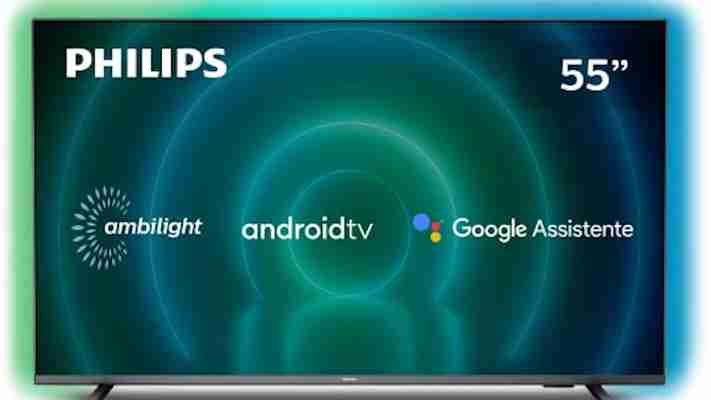
Algumas das marcas que utilizam esse sistema operacional são TCL, Philco e Philips. Neste artigo, estão as 7 melhores Android TVs, de acordo com o público, de 32 a 65". Mas antes, recomendamos que você descubra o que é uma Android TV e quais são os principais critérios para escolher a ideal!
